¿Qué Mensajes SMS Android enviaste a contactos y amigos de forma programada? Si somos personas tan ocupadas que a veces lo olvidamos todo, quizá no recordemos cuál fue el contenido de algunos de ellos y por tanto, tendríamos que volver a revisarlos para evaluar las respectivas respuestas que nos han enviado algunos de estos amigos.
Lastimosamente por una “mala costumbre” en el uso de algunas funciones de la aplicación de mensajería instantánea, muchas personas suelen archivar o eliminar a estos “Mensajes SMS Android”, lo cual prácticamente nos estaría dejando en el limbo al desconocer la razón por la cual, alguien nos respondió de forma incorrecta. Para evitar este tipo de problemas o inconvenientes quizá debamos realizar una copia de seguridad de estos mismo mensajes, siendo una buena alternativa para este tipo de situaciones, aquella en donde usamos una herramienta para que nos ayudará a hacer este backup con nuestro Gmail.
Recuerda: Lo nuevo que viene en Gmail para Android
Mensajes SMS Android – Preparar Gmail para la copia de seguridad
Puede parecer algo confuso para algunos, pero si tenemos una gran cantidad de mensajes SMS Android de gran relevancia, entonces debemos obligatoriamente hacer esta copia de seguridad. El método que emplearemos en el artículo hará que estos mensajes, lleguen a nuestra bandeja de correo de Gmail siempre y cuando realicemos unas cuantas modificaciones en su configuración. Además del teléfono móvil y la cuenta de correo electrónico, necesitaremos instalar la siguiente herramienta en el teléfono móvil.
Si ya contamos con la misma entonces el proceso será uno de los más fáciles para realizar a la hora de hacer esta copia de seguridad de los Mensajes SMS Android. Antes que empezar a operar en el terminal te recomendamos ir a tu cuenta de Gmail en el ordenador personal o en el teléfono móvil (en este último, utilizando la versión de escritorio del navegador móvil).
Una vez que te encuentres dentro de tu correo electrónico de Gmail, debes ingresar hacia su configuración. Para ello solamente tienes que tocar (o hacer clic) al icono de “más opciones” ubicado en la parte superior derecha de la interfaz. De las opciones que se desplieguen elige la que dice “configuración”. Te encontrarás con una gran cantidad de pestañas en una barra superior, debiendo elegir aquella que dice “Reenvio y Correo POP/IMAP”.
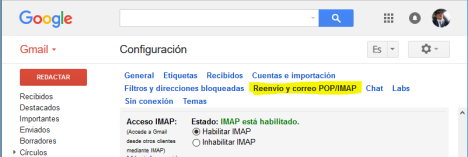
Para que tengas una mejor referencia de lo que hemos mencionado en el párrafo anterior, te recomendamos revisar la captura que hemos colocado en la parte superior. Allí solamente tendrías que marcar la casilla para activar el servicio IMAP y posteriormente, debes ir hacia la parte inferior de esta sección para “guardar los cambios”. Si lo has hecho de manera correcta, entonces ya habrás cumplido el primer paso. La segunda parte del proceso tiene que ser realizada en el teléfono móvil y con la aplicación que mencionamos un poco más arriba.
Mensajes SMS Android – Configurar la aplicación en el teléfono móvil
Debemos anticipar a todos los lectores, que esta segunda parte puede ser algo complicada y que además de ello, determinadas funciones podrían tener alguna variante según sea el sistema operativo que tengamos a la mano. De todas formas, el procedimiento para realizar esta copia de seguridad de los Mensajes SMS Android hacia nuestro correo de Gmail guarda el mismo principio. Lo primero para hacer, es instalar y ejecutar a la aplicación que recomendamos un poco más arriba.
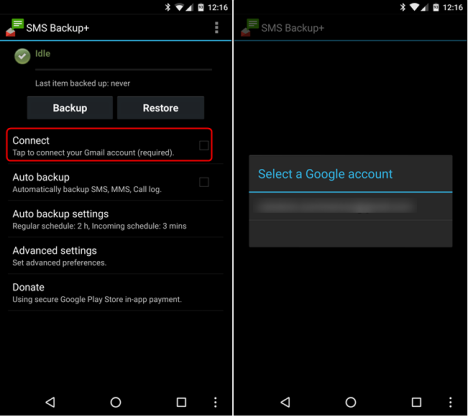
Cuando la ejecutes te encontrarás con una pantalla muy similar a la captura que hemos colocado en la parte superior. Podrás ver la presencia de dos pestañas, las cuales te ayudarán a realizar la copia de seguridad de tus Mensajes SMS Android (la que dice Backup) mientras que la otra para restaurar esos mensajes al teléfono móvil. Antes de empezar a realizar cualquier tipo de tarea, debes tocar la opción que dice “Conectar“.
Inmediatamente saltarás a otra ventana en donde aparecerá el listado de las cuentas de Gmail que se encuentran sincronizados en el teléfono móvil. Tienes que elegir a aquella que utilizaste anteriormente para activar el “IMAP”.
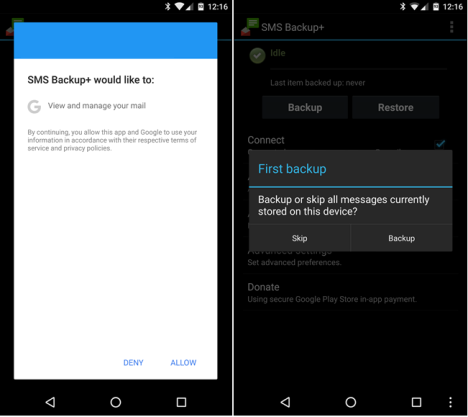
En una siguiente ventana el sistema pedirá acceso a tu cuenta de Gmail, lo cual tienes que realizar para que esta copia de seguridad de los Mensajes SMS Android se lleve a cabo. Si le has dado permisos a la herramienta entonces verás a otra pantalla en tienes que seleccionar al botón de “Bakcup” para que se inicie en ese instante el respaldo de los mensajes SMS Android. Dependiendo de la cantidad que tengas almacenados en el teléfono móvil será lo que se tarde en realizar este respaldo.
Cuando todo termine, ya puedes dirigirte hacia tu bandeja de entrada en Gmail. Podrás ver que los mensajes han sido transferidos y los mismos, guardan un hilo de conexión cuando pertenecen a una misma persona.
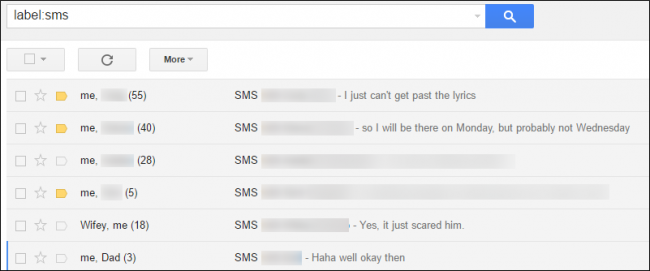
Si lo deseas, puedes ir hacia la configuración avanzada para ordenar a la aplicación la forma en que deseas que se realice esta copia de seguridad de los mensajes SMS Android. Una de las características más importantes que debes tomar en cuenta, es que este respaldo puede tardar demasiado tiempo y por tanto, es recomendable configurarlo para que se ejecute únicamente con conexión Wi-Fi. Por otro lado, también puedes definir el lapso de tiempo en que se debe iniciar este respaldo, algo que va desde los 30 minutos hasta las 24 horas.
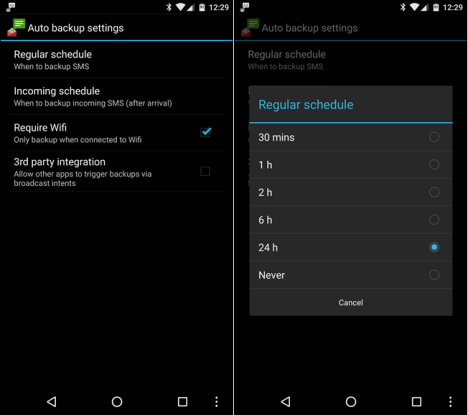
Si quieres profundizar más aún en estos ajustes avanzados del herramienta, puedes ir hacia el área en donde harás una selección de lo que quieras respaldar.
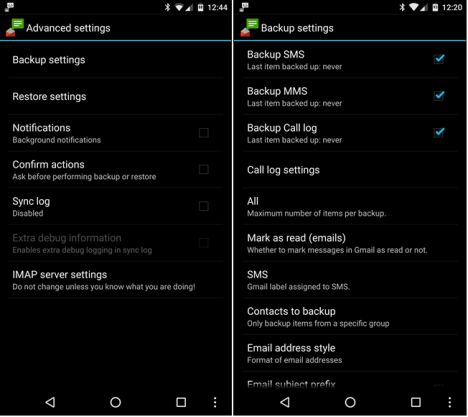
Es así, que dentro de la interfaz de esta configuración avanzada puedes hacer que la copia de seguridad se realice tanto para mensajes SMS como MMS, lo cual prácticamente abarcaría a una gran cantidad de aplicaciones de mensajería instantánea que pudieses usar para chatear en el teléfono móvil.
Mensajes SMS Android – Conclusiones Generales
Todo lo que hemos mencionado se ha apoyado en una interesante aplicación gratuita que puedes utilizar en el teléfono móvil. Una vez que has sincronizado tu cuenta de Gmail con la herramienta, ya puedes empezar a revisar todos los mensajes SMS Android que pudiste haber escrito (y recibidos) en el teléfono móvil pero, desde tu bandeja de entrada de Gmail.
Si en un momento determinado llegaste a eliminar los mensajes SMS Android del teléfono móvil, aún tendrás una copia en tu correo de Gmail. Utilizando la misma herramienta que hemos recomendado, puedes hacer una restauración de esos mensajes al terminal mediante el botón “Restore”, algo que puede ser de gran ayuda para algunas personas que quizá, deseen mostrar esos mensajes como una prueba de alguna importante charla que pudieron haber realizado varias personas.







KIERO saber como recuperar mi SMS por k no Lo recibí en Facebook y me lo pide y no puedo ver mensafes
No entiendo bien su pregunta estimada Julisa. Me indica que le enviaron mensajes a Facebook Messenger y que no llegó? Posiblemente tiene bloqueado a los mensajes de algunos contactos o ellos, le han bloqueado los suyos… mire éste video para mejor explicación:
Si le entendí mal la pregunta, me la vuelve a plantear… saludos y gracias por compartir.